在 [設定] 中管理租用戶
[設定] 頁面包含 [租用戶] 和 [系統日誌] 索引標籤之間切換的選項。
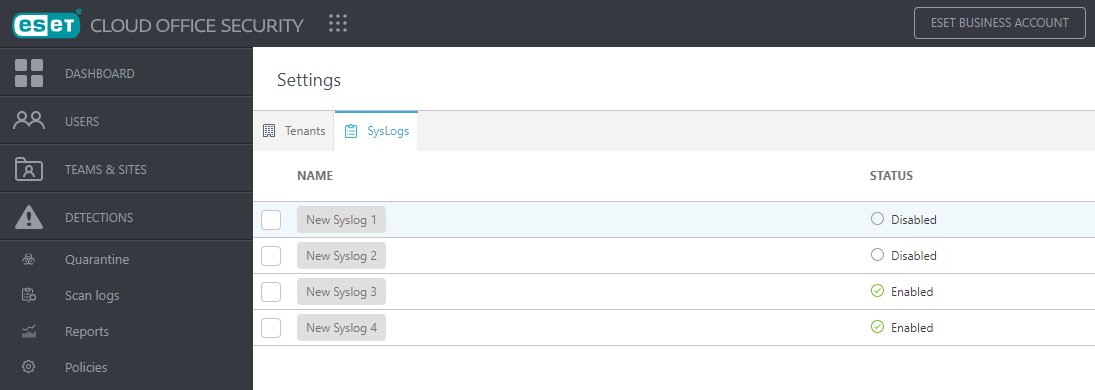
管理已連線到 ESET Cloud Office Security 的租用戶。您可以在表格中查看所有已註冊的租用戶,其中包含每個租用戶的詳細資訊。使用 [重新整理] 按鈕,重新載入含有租用戶的表格。
若要新增新租用戶,請按一下 [新增租用戶],然後選擇 [Microsoft 365] 或 [Google Workspace],具體取決於要保護的雲端平台。完成租用戶註冊處理程序之後,您的 Microsoft 365 或 Google Workspace 將受到 ESET Cloud Office Security 的保護。
新增租用戶之後,螢幕將顯示與網站相關聯的租用戶清單。您可以管理現有的租用戶或新增更多租用戶。表格顯示了租用戶名稱、使用者數、新增租用戶的時間、語言設定、Microsoft 365 授權使用者、網站名稱和 Google 管理員。
![在 [設定] 中管理租用戶 在 [設定] 中管理租用戶](./images/settings_tenant.png)
Microsoft 365 授權使用者
此選項預設為啟用。這相當於 Microsoft 365 管理員中心中的使用者清單 (位於 [使用者] > [作用中使用者] > [過濾器]):授權使用者。
停用此選項後,ESET Cloud Office Security 將顯示所有使用者,包含沒有 Microsoft 365 授權 (例如共用信箱) 的使用者。如果您針對包含沒有 Microsoft 365 授權的使用者的群組或租用戶使用自動防護,則這些使用者將會變得可見、受到保護並且會消耗 ESET Cloud Office Security 授權單位。新可見的使用者可能處於擱置中防護狀態長達 1 小時。完成自動防護處理程序之後,防護狀態將在 [使用者] 區段中變更為 [受保護] 或另適當的狀態。
如果您具有自動防護的租用戶或群組,包含沒有信箱和 OneDrive 的使用者,則此使用者將會消耗 ESET Cloud Office Security 授權單位。您將看到該使用者的 [警告] 防護狀態。 |
當重新啟用 [Microsoft 365 授權使用者] 時,將只會顯示具有 Microsoft 365 授權的使用者。如果您有沒有 Microsoft 365 授權的自動保護使用者,則這些使用者將在使用者區段中消失,並釋放 ESET Cloud Office Security 授權單位。最長可能需要 1 個小時才會變更。
如果您在沒有 Microsoft 365 授權的情況下,手動保護使用者 (已停用 [Microsoft 365 授權使用者] 設定),則即使您啟用 [Microsoft 365 授權使用者],這些使用者仍然可見且受保護 (直到使用者處於不受保護狀態)。 |
網站
若要變更與租用戶關聯的網站,請按一下網站名稱以開啟 [選取要保護的網站] 視窗並進行所需變更。
Google 管理員
Google 管理員應該是您 Google Workspace 管理員的作用中電子郵件。
如果管理員的角色或電子郵件地址即將變更,請按一下它來更新 Google 管理員資訊。提前執行此作業以確保租用戶功能和網站防護。 |
更新同意
如果顯示黃色按鈕,則您可以更新同意。更新現有租用戶的同意會將 ESET Cloud Office Security 權限擴充到您的 Microsoft 365 帳戶,從而啟用提供使用者類型資訊的功能。使用者類型在 Microsoft Entra ID 中定義,將顯示在專用欄的 [使用者] 區段中。例如,如果只想列出共用信箱,則可以根據其類型過濾 Microsoft 365 使用者。
按一下要為其啟用此功能之每個租用戶的 [更新] 按鈕。最多可能需要 24 小時才能從 Microsoft Entra ID 更新使用者類型。
如果顯示紅色按鈕,則表示同意已撤銷,或者進行了其他變更,影響了租用戶與 ESET Cloud Office Security 的整合。如果要繼續保護使用者,請按一下 [更新] 按鈕。
租用戶詳細資料
如需更多詳細資訊,請按一下 [租用戶] 以開啟 [顯示詳細資料] 視窗。
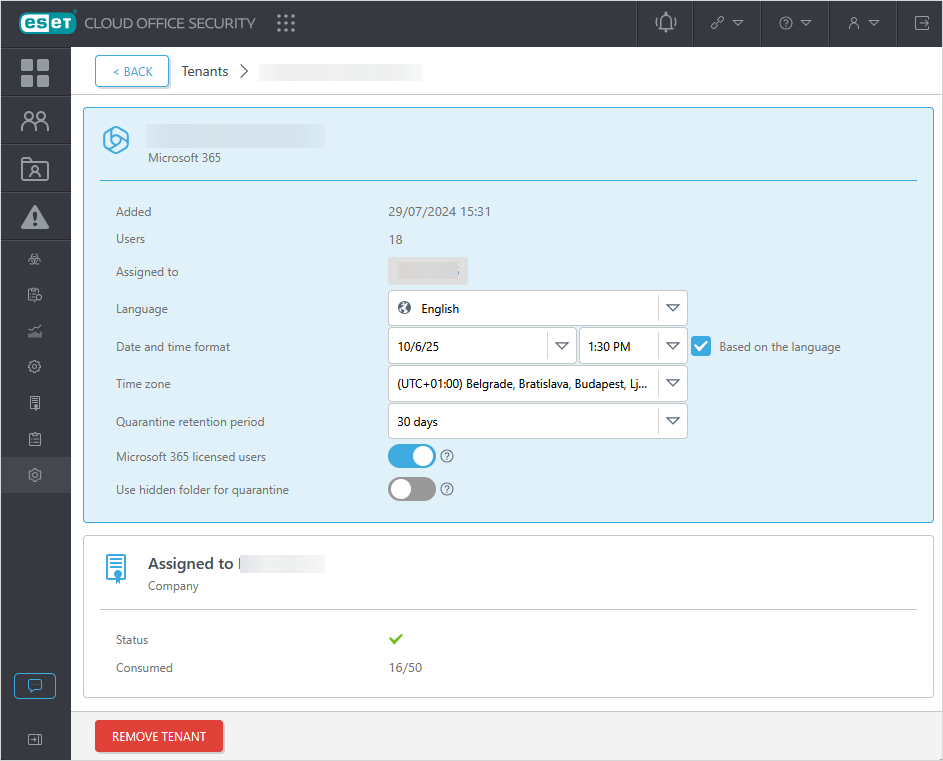
語言
此設定會確定傳送給租用戶成員的電子郵件通知訊息語言。您可以個別為每個租用戶定義語言,例如,在 MSP 管理多個公司的情況下。若要從 ESET Cloud Office Security 刪除租用戶,請選取適當的租用戶,然後按一下移除。將確認視窗,以供您做最終決策。所有使用者資料將在刪除後 30 天移除。
日期和時間格式
手動指定日期和時間格式,或按一下 [根據語言] 以根據上面選取的語言來配置格式。
時區
從下拉式功能表中選擇所需的時區。
隔離區保留期間
您可以將隔離區保留期間設定為 7、14 或 30 天。目前,所有使用者均需接受標準的 30 天隔離。如果您使用隱藏資料夾隔離區,請考慮選取較少的保留天數,因為保留天數越多可能會消耗越多的租用戶儲存空間。
隔離物件的保留期為 30 天。早於 30 天的物件將會從隔離區中永久移除。 |
使用隱藏資料夾進行隔離
啟用後,所有新增至隔離區的新電子郵件都會儲存在使用者信箱內的隱藏資料夾中。這些資料夾對使用者而言不可見,並且隔離的電子郵件只能透過 ESET Cloud Office Security 刪除或還原。
使用隱藏資料夾的主要優點是,當電子郵件從隔離區釋出時,其會直接出現在使用者的收件匣中,而不是作為電子郵件附件傳送。
啟用此設定也會變更已隔離電子郵件的駐留。電子郵件不會儲存在部署 ESET Cloud Office Security 的 Azure 資料中心,而是駐留在租用戶的 Exchange Online 環境中。 |
當在原則中選取隔離區附件處理方法時,即使已啟用隱藏資料夾隔離區,附件仍將儲存在標準 Azure 隔離區位置。 |